修图匠“ PS基础四步给人物调出金属古铜质感肌(组图)”Photoshop图文教程内容:
原图:

效果图:

首先,我们来分析这种肤色,原图肌肤里有很多的红和少量的黄,调后的人物肌肤里面有很多的黄和少量的品, 那么我们要做的就是减掉红,加黄和少量的品。
所以我们接下来的步骤基本就简单了,用各种工具来打到这个目的。具体工具的用法就不多说了,不然说到明天去了,第一次发原创帖,希望大家爱多多支持
第一步.新建曲线调整图层,参数设置如下:
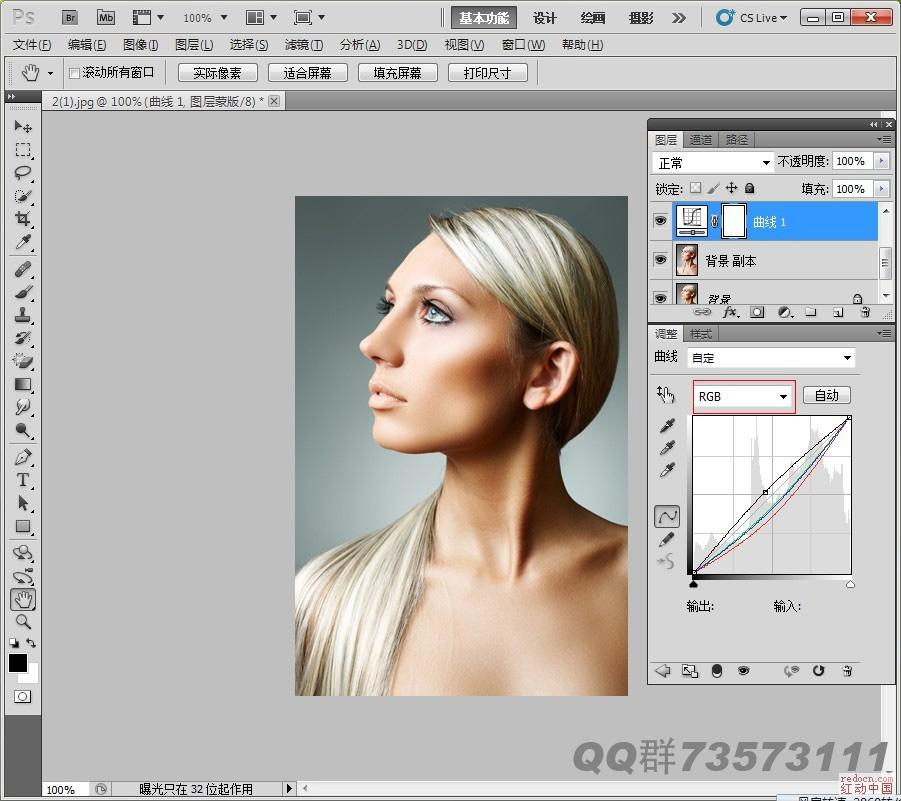
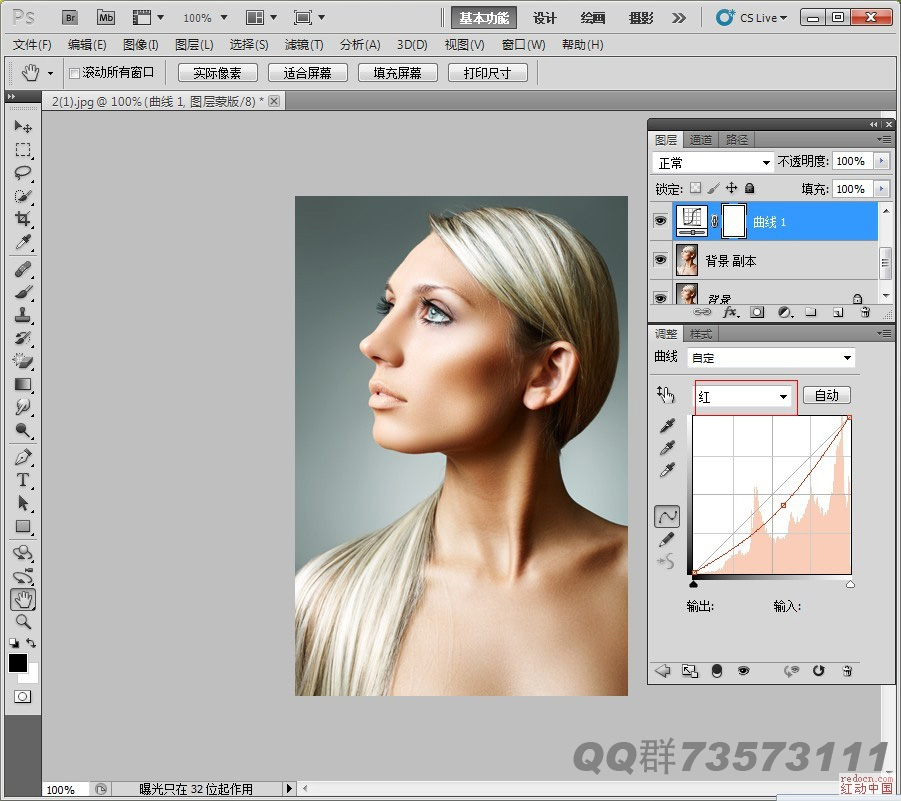
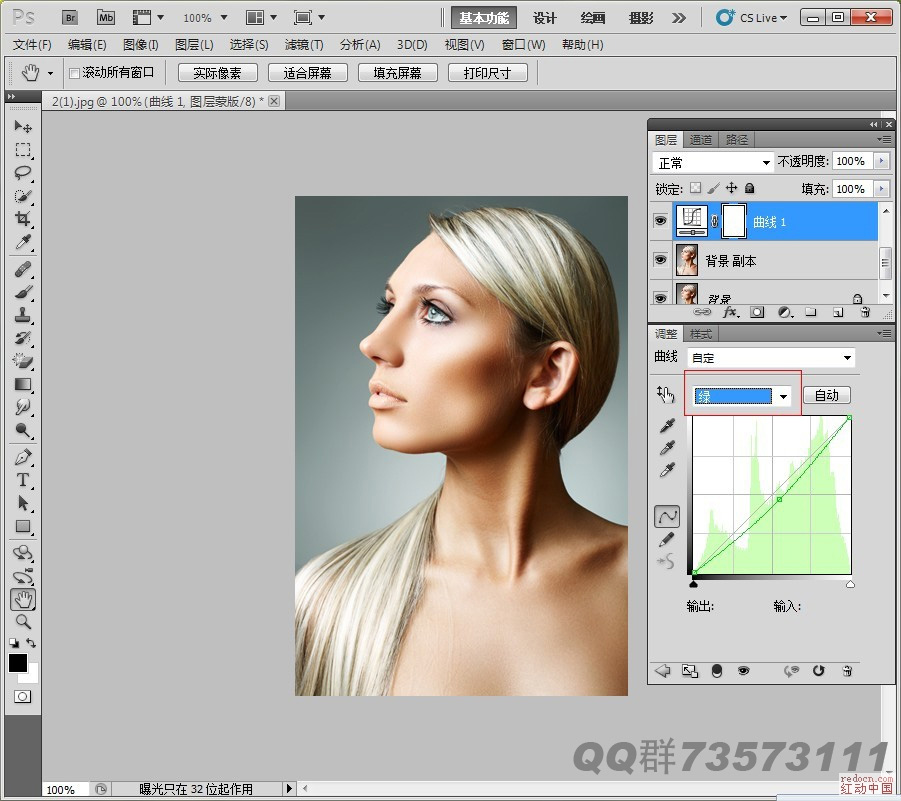
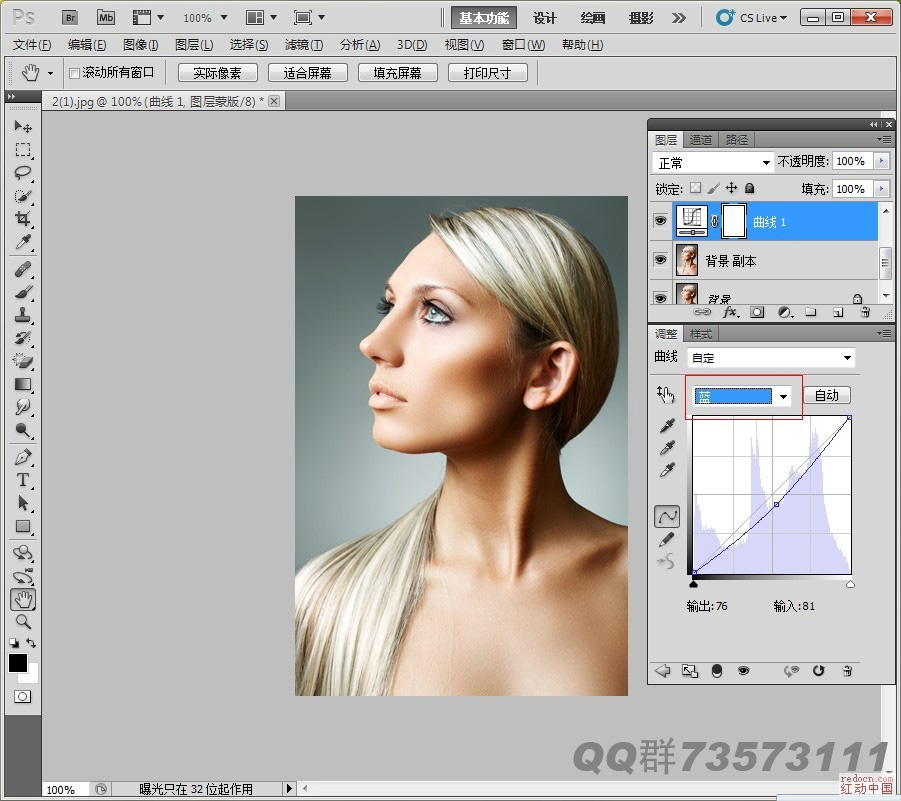
第二步,新建可选颜色调整图层。因为人物肌肤红色和黄色较多 ,所以我们只对红黄.进行调节 而白,中性灰和黑是针对整体图片亮部暗部和中间调色调的调节。参数如下
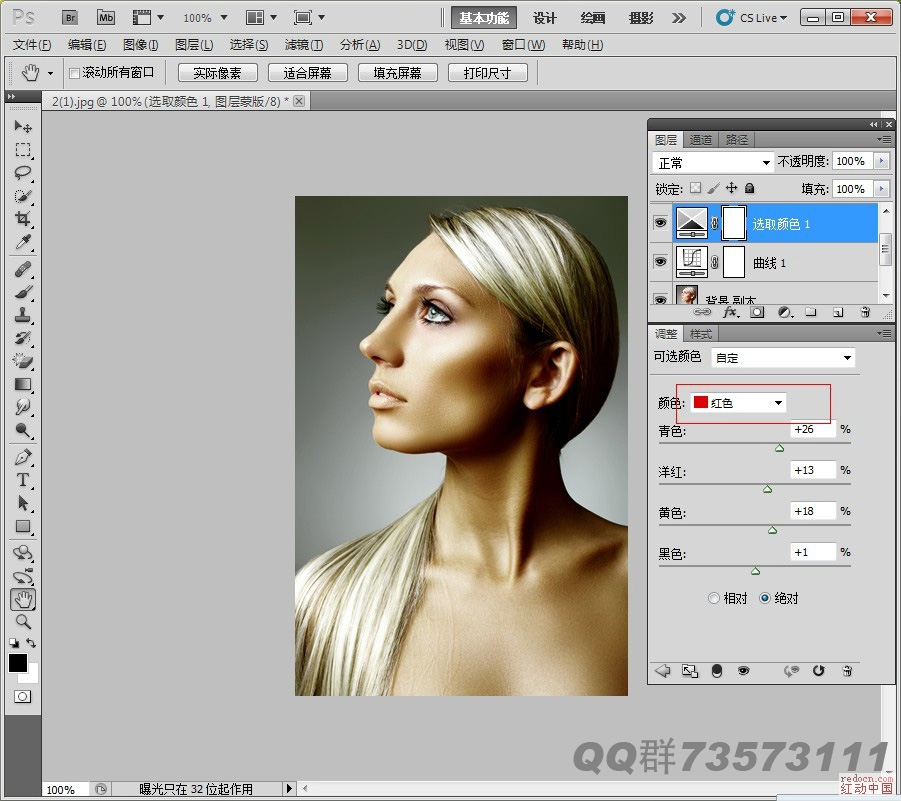
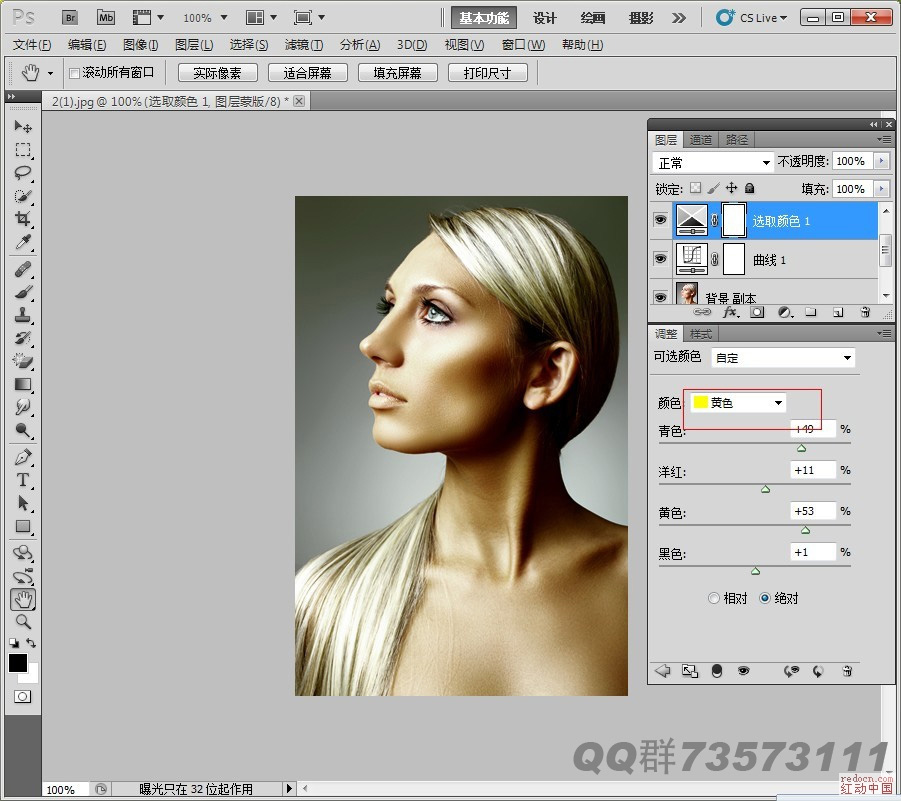

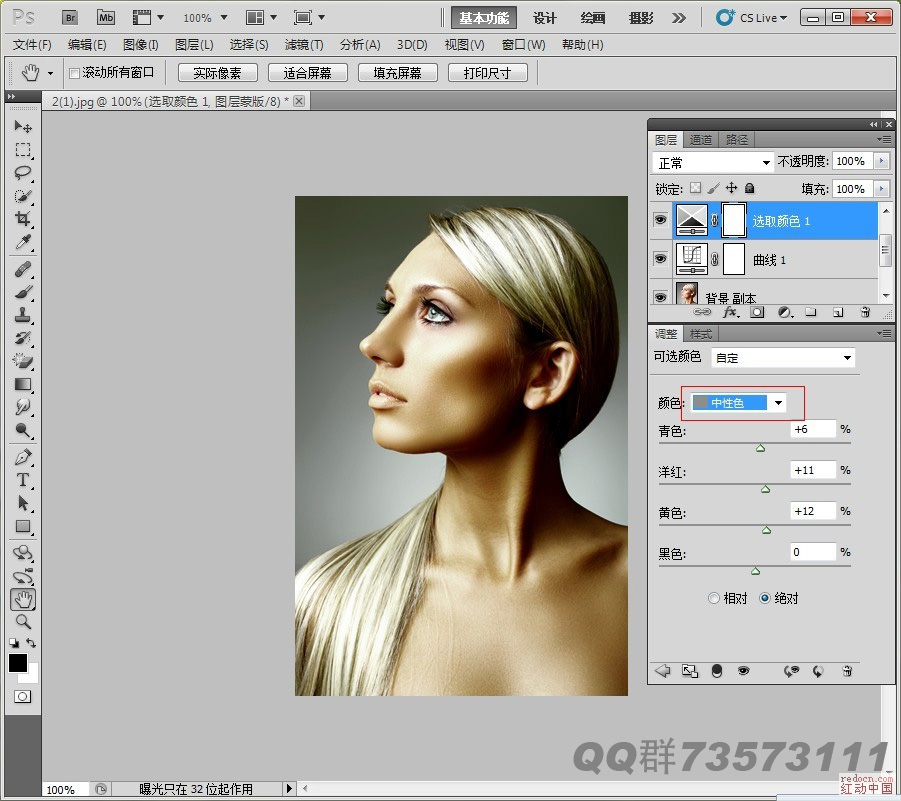

第三步,大体已经调好,我们调出色相饱和给其稍微降低些饱和
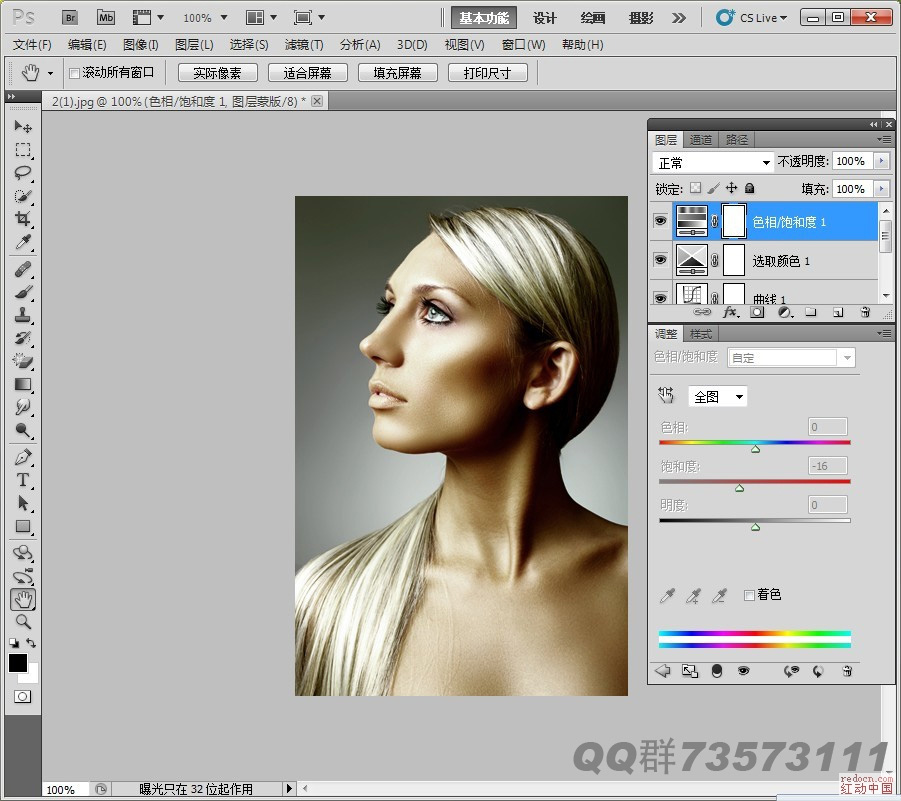
第四步,然后,再调出曲线给图片亮部加点黄
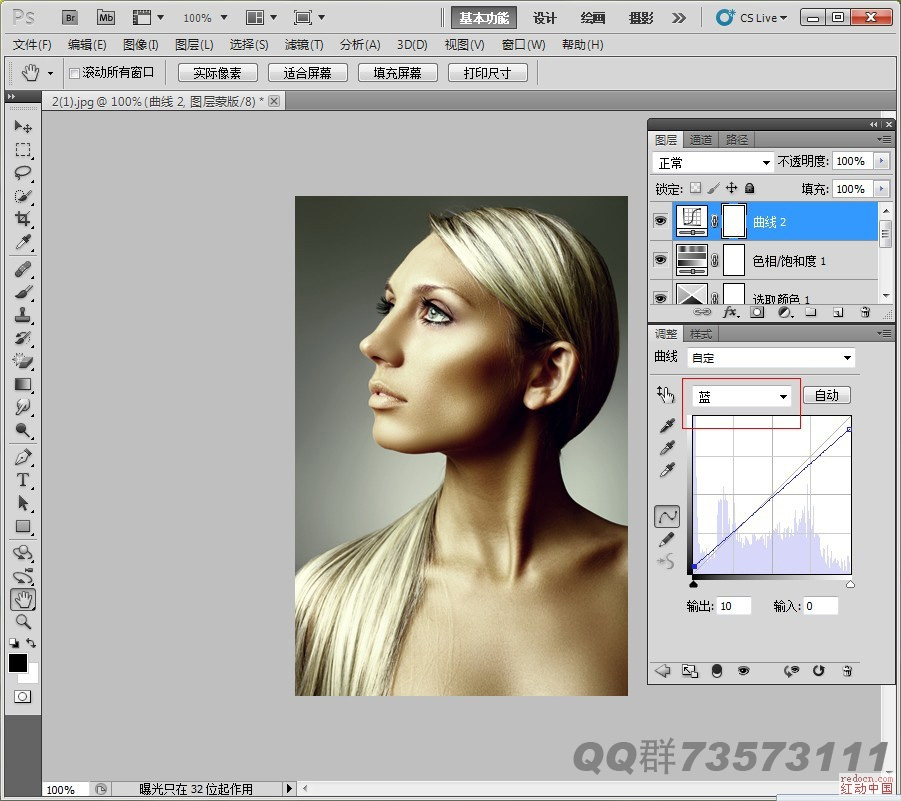
最终效果

原图:

效果图:

首先,我们来分析这种肤色,原图肌肤里有很多的红和少量的黄,调后的人物肌肤里面有很多的黄和少量的品, 那么我们要做的就是减掉红,加黄和少量的品。
所以我们接下来的步骤基本就简单了,用各种工具来打到这个目的。具体工具的用法就不多说了,不然说到明天去了,第一次发原创帖,希望大家爱多多支持
第一步.新建曲线调整图层,参数设置如下:
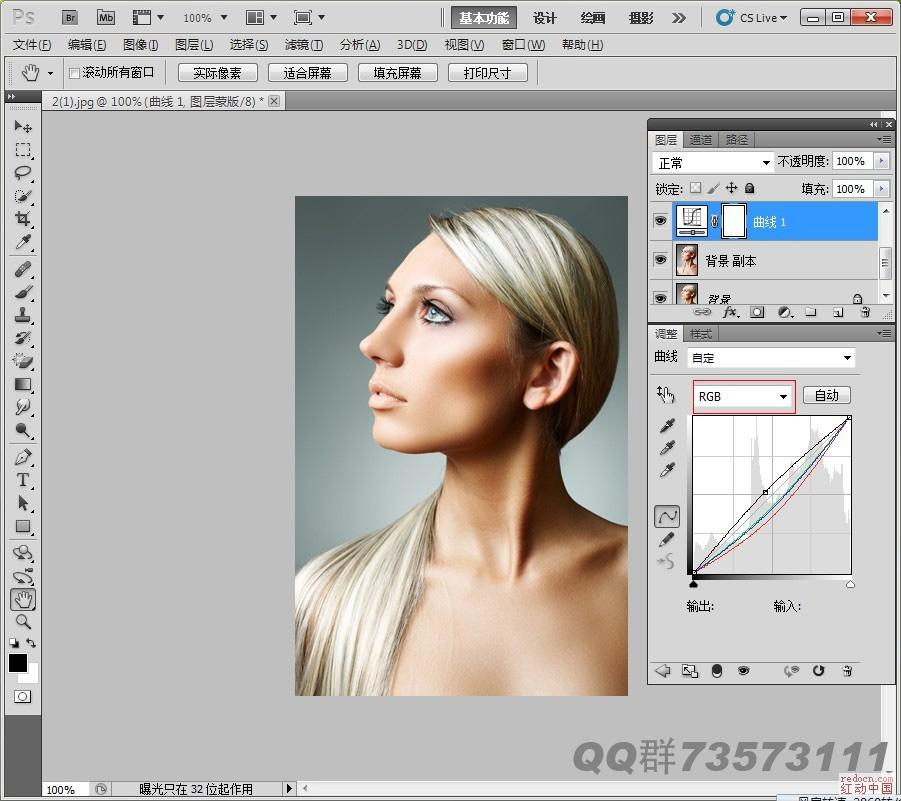
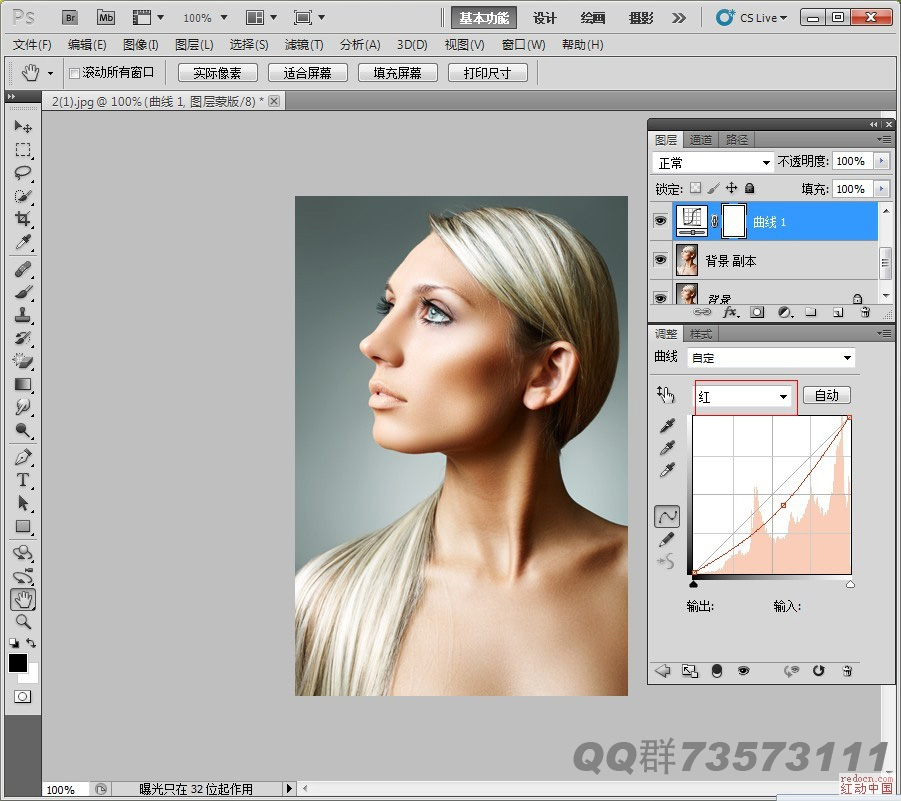
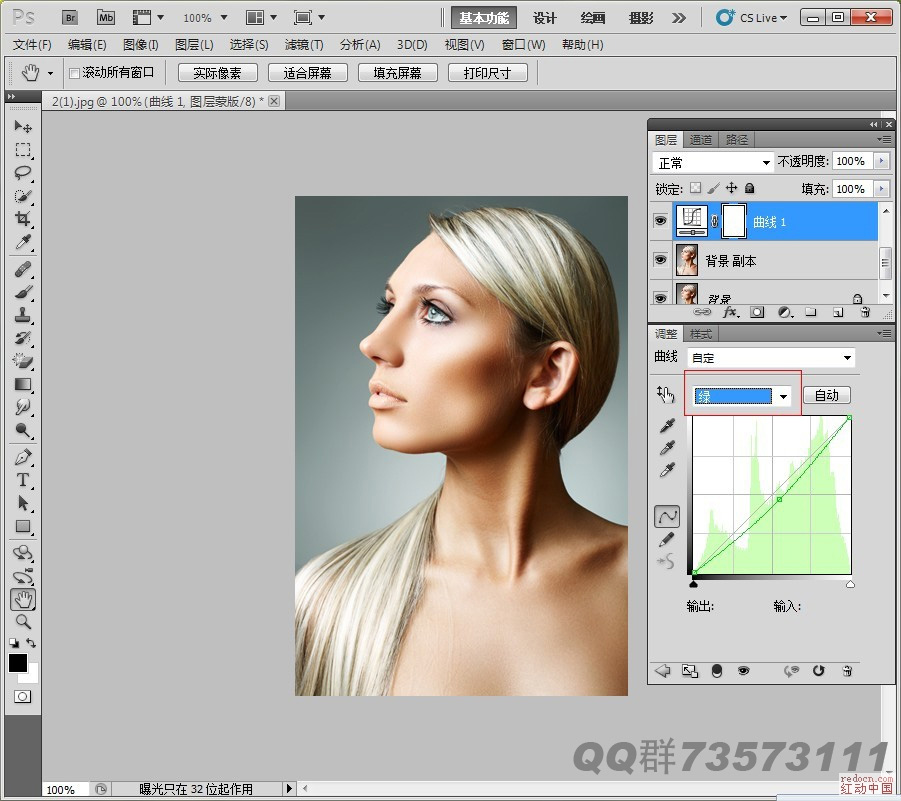
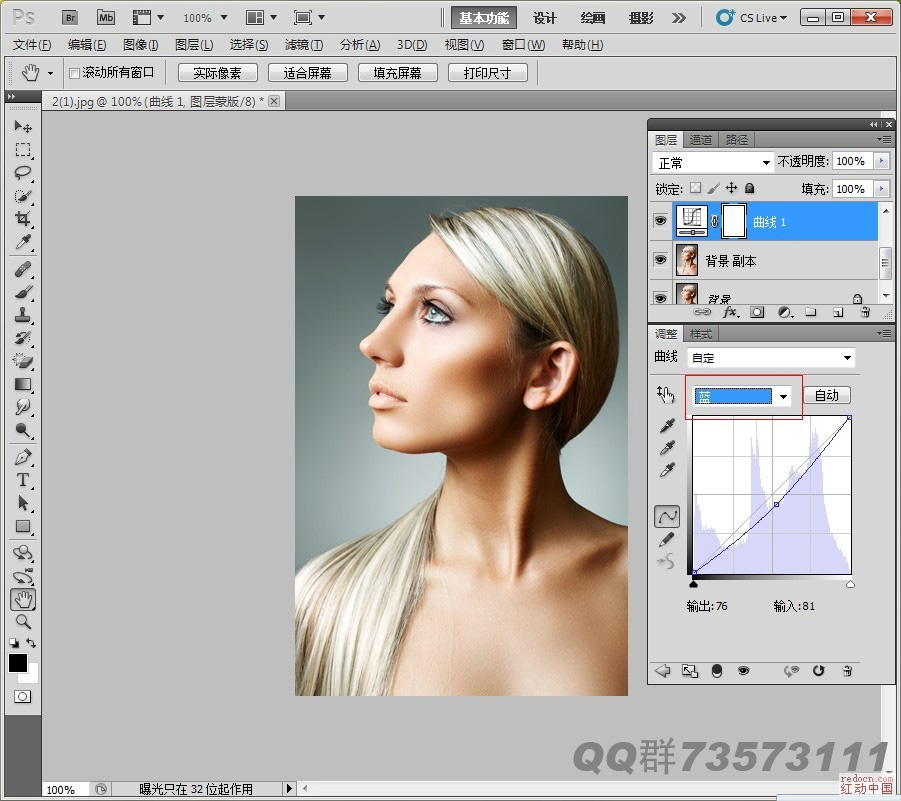
第二步,新建可选颜色调整图层。因为人物肌肤红色和黄色较多 ,所以我们只对红黄.进行调节 而白,中性灰和黑是针对整体图片亮部暗部和中间调色调的调节。参数如下
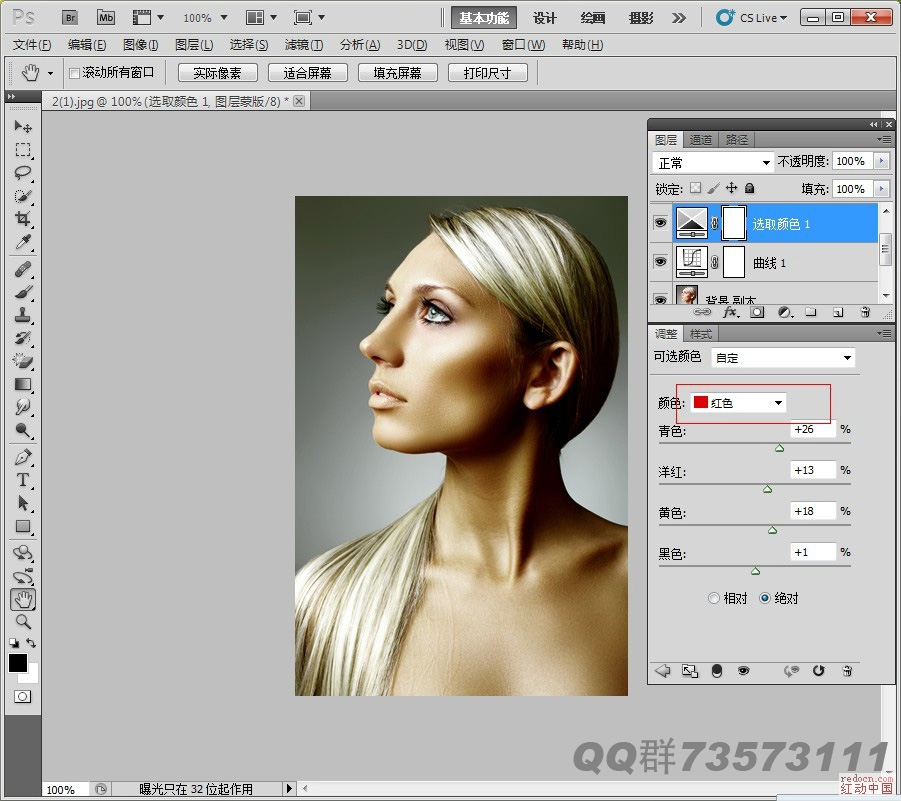
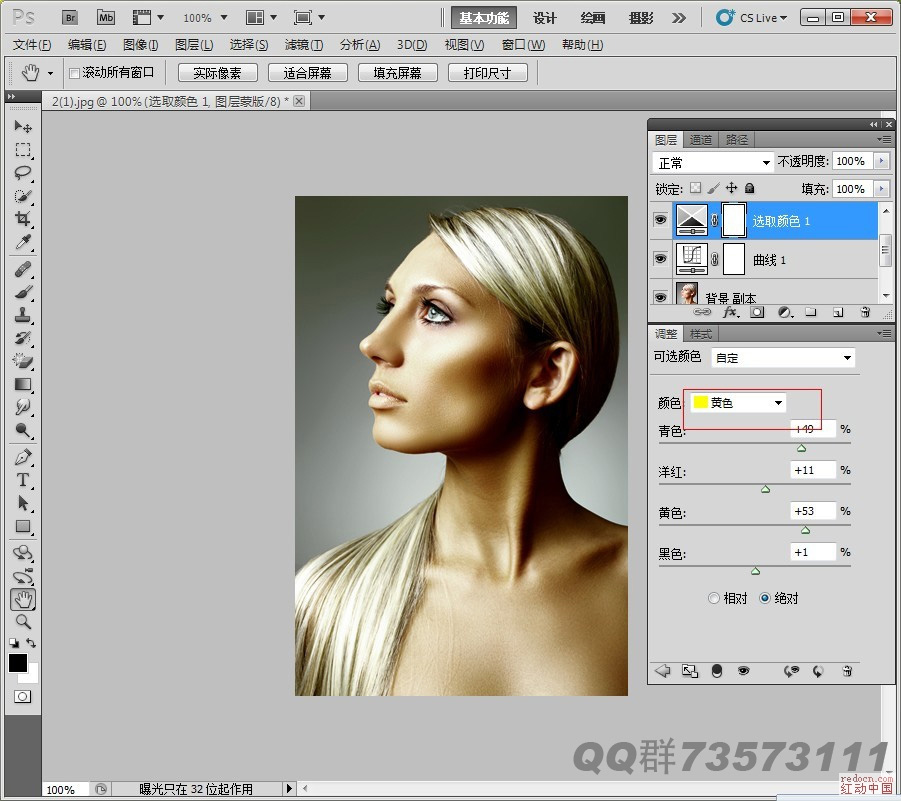

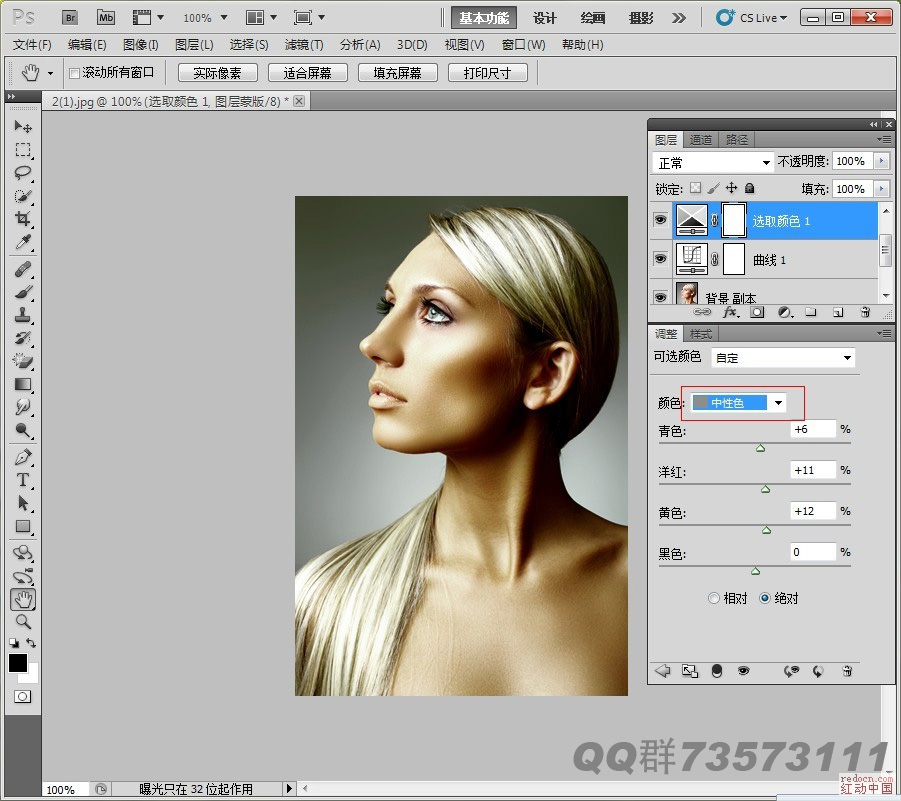

第三步,大体已经调好,我们调出色相饱和给其稍微降低些饱和
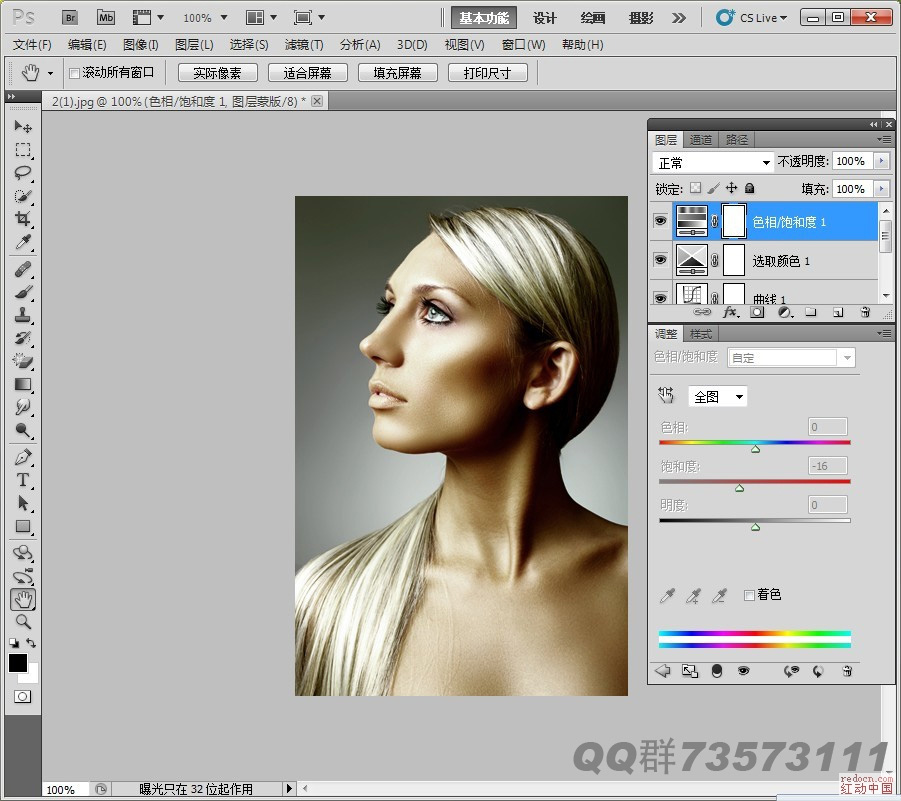
第四步,然后,再调出曲线给图片亮部加点黄
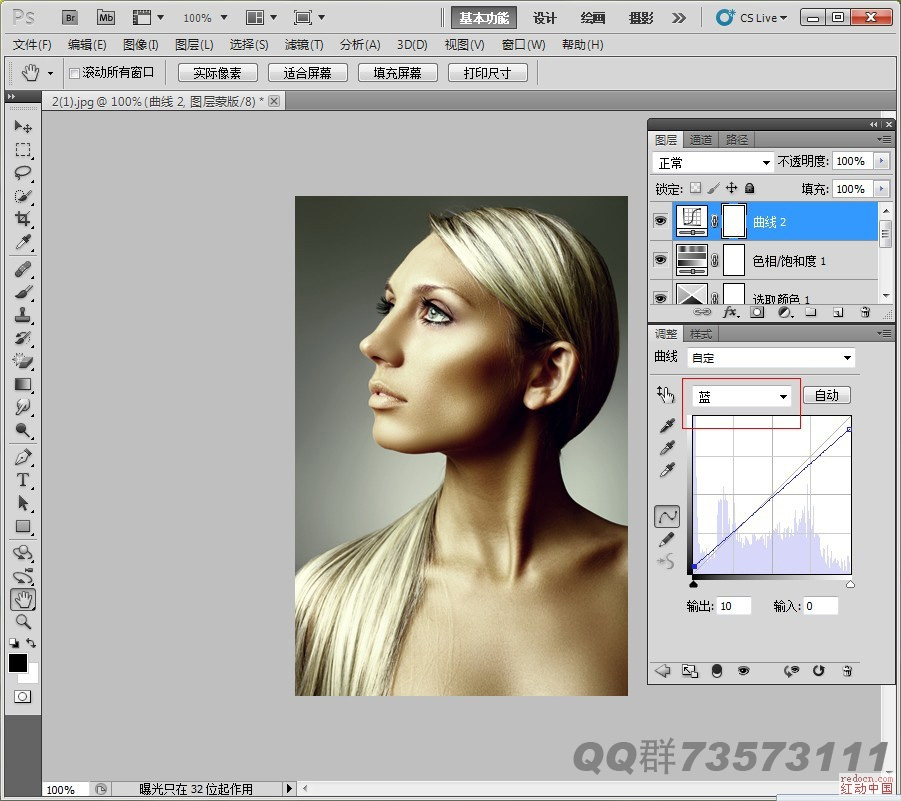
最终效果

